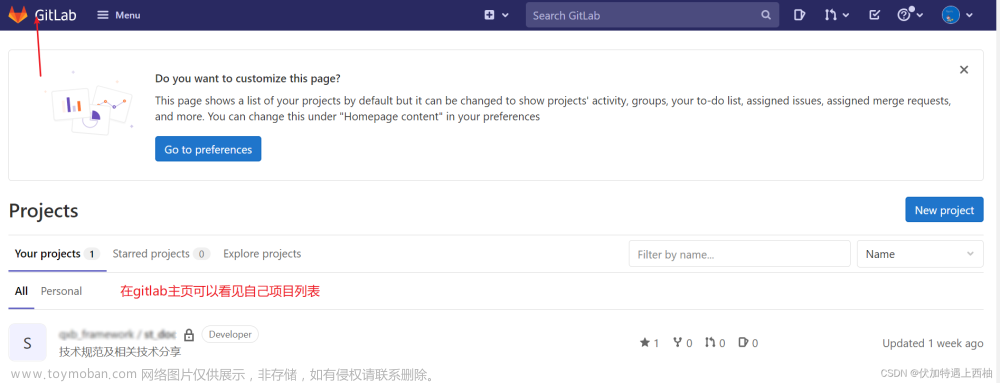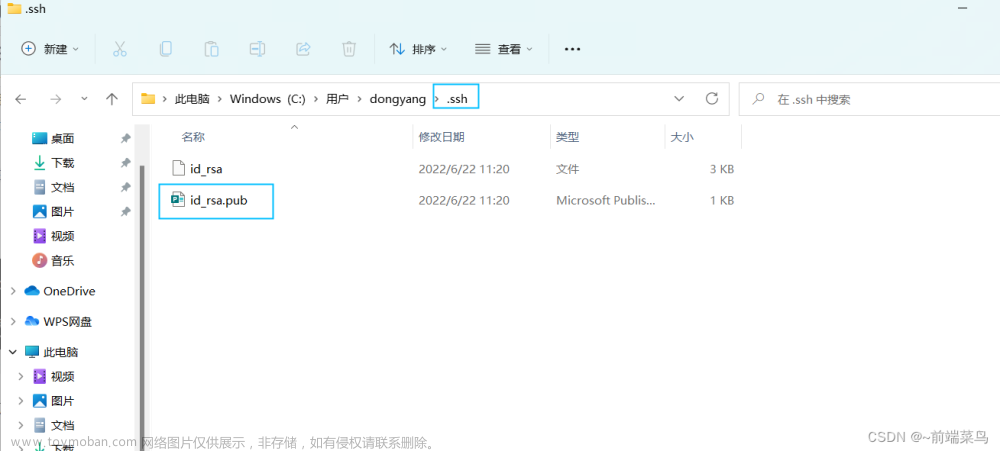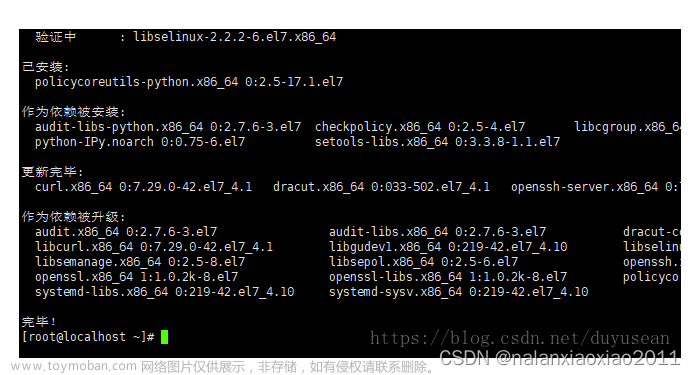Gitlab配置SSH Key 以及配置后提示输入用户名和密码问题解决
配置SSH Key目的
gitlab配置SSH Key,SSH 密钥用于在你的电脑和 GitLab 建立安全连接,不用每次操作都需要提供用户名和密码,如pull、push等
生成SSH和添加步骤
1、全局配置git用户名
git config --global user.name "xxx"
2、全局配置邮箱地址
git config --global user.email xxx@xxx.com
如果已经配置过的,以上不用再重复,直接生成SSH
3、生成SSH Key
这两个都可以,后者在生成密钥的同时会将指定的邮箱地址作为注释添加到公钥文件中,方便用户识别该密钥的用途和所有者。而前者则不会添加注释信息。两者生成的密钥类型都是RSA。如果你不需要在公钥文件中添加注释信息,可以使用ssh-keygen -t rsa命令生成密钥
ssh-keygen -t rsa
ssh-keygen -t rsa -C "xxx@xxx.com"
输入指令后提示输入内容,直接回车就可以了,直至SSH密钥生成
4、查看生成SSH Key
cat ~/.ssh/id_rsa.pub

生成一下一大串字符就是我们想要的SSH Key
5、复制以上生成的SSH Key,到Gitlab打开【设置】–> 【SSH密钥】 --> 粘贴到Key(公钥)中,点击添加就完成了
可以尝试一下是否成功,看看是否还需要输入用户名或密码,正常情况走到这都没问题;
配置如果还提示输入用户名和密码解决方案
按照流程配置后还提示输入用户名和密码的原因可能也有多种情况;我遇到的以下两种可以解决,仅供参考,希望对你有帮助。
1、第一种情况,很可能你git拉取项目使用http协议访问远程仓库,将远程地址换成SSH协议的地址
①查看git配置,查看使用的地址是否为http协议
git remote -v

②将远程地址更换为SSH协议的地址,就正常了
git config remote.origin.url xxxxxxxxxxxx
 文章来源:https://www.toymoban.com/news/detail-842771.html
文章来源:https://www.toymoban.com/news/detail-842771.html
2、第二种情况,已经有配置过,但之前配置的有问题。找到 .ssh文件夹,将里面的文件删除重新生成添加 文章来源地址https://www.toymoban.com/news/detail-842771.html
文章来源地址https://www.toymoban.com/news/detail-842771.html
到了这里,关于Gitlab配置SSH Key 以及配置后提示输入用户名和密码问题解决的文章就介绍完了。如果您还想了解更多内容,请在右上角搜索TOY模板网以前的文章或继续浏览下面的相关文章,希望大家以后多多支持TOY模板网!